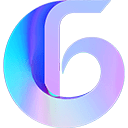首先使用文档检查器批量删除属性,打开Word文档后进入文件→信息→检查文档,勾选“文档属性和个人信息”等内容类型并执行检查,随后点击全部删除以清除元数据;其次可通过手动方式在信息选项卡中显示所有属性,逐项编辑或清空作者、标题等字段;此外,将文档另存为纯文本格式(*.txt)可彻底去除元数据,但会丢失排版样式;最后,也可在文件资源管理器中右键文档→属性→详细信息→删除属性和个人信息,选择性清除或移除全部属性,完成隐私保护处理。
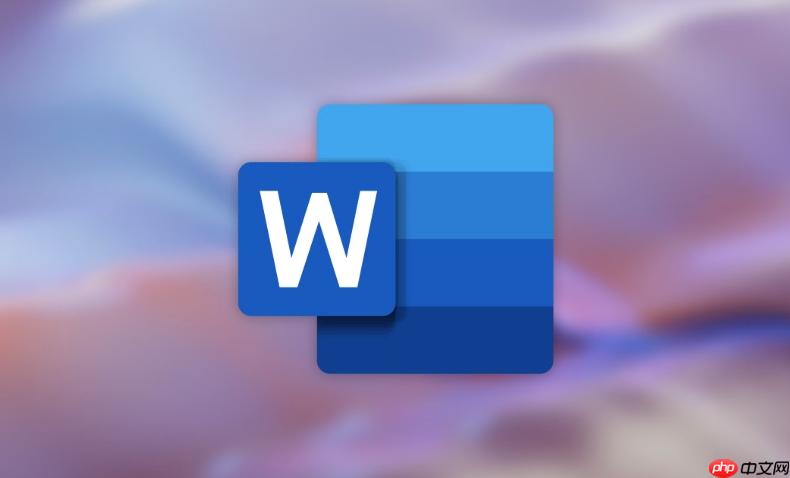
如果您在共享或提交Word文档时希望保护隐私,防止他人获取文档的创建者、修改时间等隐藏信息,可以手动删除文档属性和个人信息。这些数据可能包括作者姓名、公司名称、编辑时间、批注记录等。
本文运行环境:Dell XPS 13,Windows 11
一、使用文档检查器批量删除属性
文档检查器是Word内置的工具,能够扫描并移除文档中包含的个人信息和元数据,适用于快速清理多种类型的属性。
1、打开需要处理的Word文档。
2、点击顶部菜单栏的文件选项。
3、在左侧菜单中选择信息,然后点击检查文档按钮。
4、Word将弹出“文档检查器”窗口,勾选要检查的内容类型,如“文档属性和个人信息”、“批注、修订和墨迹注释”等。
5、点击检查按钮,等待扫描完成。
6、扫描结束后,点击对应项目旁边的全部删除按钮,移除所选信息。
二、手动清除文档属性
通过文件属性面板,您可以逐项查看并删除文档的详细属性信息,适合仅需修改特定字段的情况。
1、打开Word文档后,进入文件菜单。
2、选择信息选项卡,在右侧的属性区域点击显示所有属性。
3、找到需要修改的属性项,例如作者、标题、主题等。
4、将鼠标悬停在对应属性上,出现编辑图标后点击,清空或修改内容。
5、修改完成后保存文档,更改即可生效。
三、另存为纯文本格式去除元数据
将文档另存为不支持元数据的格式(如纯文本),可彻底剥离所有属性信息,但会丢失原有排版和样式。
1、在Word中打开目标文档。
2、点击文件 → 另存为。
3、选择保存位置后,在“保存类型”下拉菜单中选择纯文本 (*.txt)。
4、点击保存,系统会提示格式转换警告,确认继续。
5、该文本文件将不再包含任何文档属性或个人元数据。
四、通过属性设置直接清除
操作系统层面也提供了清除文件属性的功能,适用于未打开Word时进行快速清理。
1、在文件资源管理器中右键点击Word文档。
2、选择属性,打开文件属性窗口。
3、切换到详细信息选项卡。
4、点击底部的删除属性和个人信息链接。
5、选择“从此文件中删除以下属性”,然后取消勾选不需要清除的项,确认后完成清理。